拉伸、弯曲、锥化、修改器面板介绍
辅助软件:word
2014-04-13 20:48
拉伸、弯曲、锥化、修改器面板介绍
一、标准修改器
2、拉伸(挤出):应用于二维形状
进入方法:‘修改器(菜单)→‘参数化变形器→‘挤出
参数:厚度:拉伸的高度
分段:设置拉伸后的对象的高段数,便于以后变形
封口:
封口始端:拉伸起始面闭合或打开
封口末端:拉伸末端面闭合或打开
3、弯曲(Bend)
进入方法:‘修改器(菜单)→‘参数化变形器→‘弯曲
参数:角度:更改弯曲度数
方向:更改弯曲走向
弯曲轴向:设置弯曲的坐标轴
限制:
限制效果:限制的开关
上限:设置弯曲的上限(终点)
下限:设置弯曲的下限(起点)
4、锥化(Taper)
进入方法:‘修改器(菜单)→‘参数化变形器→‘锥化
参数:量:设置锥化量
曲线:设置锥化后,物体中间弯曲度
锥化轴向
基本:控制锥化的基本轴向
效果:控制锥化效果在哪一轴向上
对称:使物体变为对称体
阅读全文 ⇣
- 上一篇:3D MAX+PS制作新锐视觉效果立体文字教程
- 下一篇:解决3D文件保存慢的问题
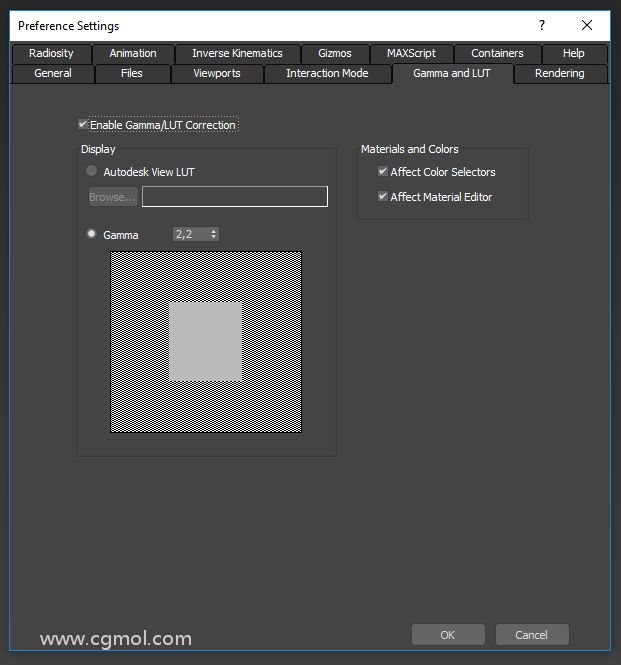 Corona渲染器如何为渲染配置更改gamma?
Corona渲染器如何为渲染配置更改gamma? PBR贴图与烘焙
PBR贴图与烘焙 MAX如何制作路径约束动画
MAX如何制作路径约束动画 max如何制作一个重叠圆环支架的台灯模型
max如何制作一个重叠圆环支架的台灯模型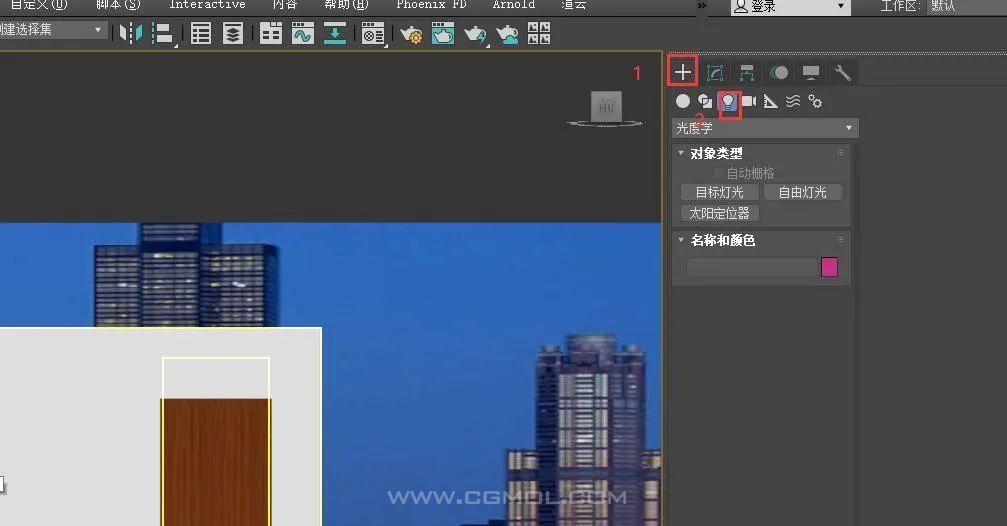 MAX使用vray灯光制作一个VR筒灯
MAX使用vray灯光制作一个VR筒灯 3DMAX 第一讲 --- 视窗介绍、对象的移动、旋转
3DMAX 第一讲 --- 视窗介绍、对象的移动、旋转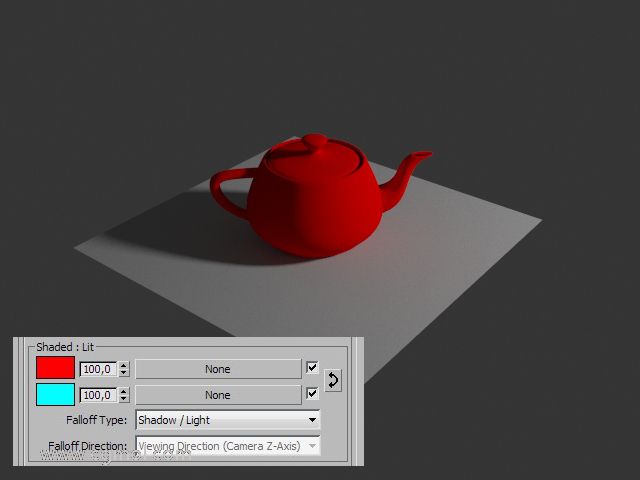 Corona不支持Falloff map的“Shadow / Light”模式
Corona不支持Falloff map的“Shadow / Light”模式 max怎么制作简单的发光灯管模型
max怎么制作简单的发光灯管模型